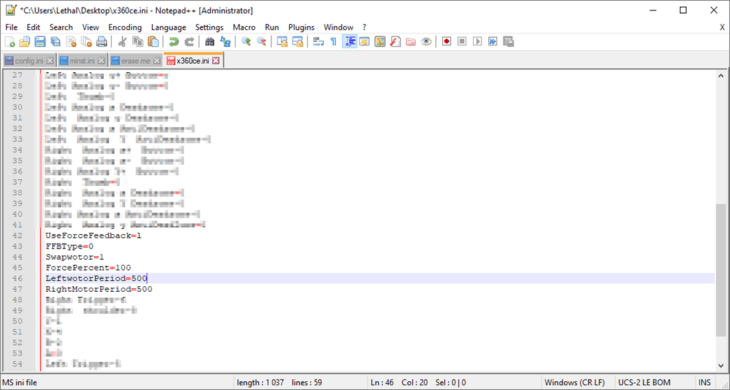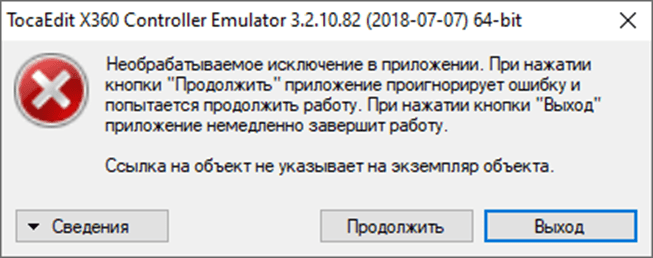X360CE – программа для эмуляции контроллеров Xbox 360. Она заставляет игры видеть геймпад, руль или джойстик как виртуальный, а не физический контроллер. После правильной настройки вы сможете наслаждаться геймплеем на компьютере в играх со сложным управлением, например, Mafia или GTA. Программа позволяет имитировать несколько геймпадов на ПК, выборочно поддерживает контроллеры PlayStation 3. Бесплатно скачать X360CE для Win 7 – 10 можете по ссылке внизу.
Возможности программы
X360CE позволяет проводить тонкую настройку игровых периферийных устройств различных производителей: Logitech, Razer, Fanatec, CH, Azeron, Dell, Cherry World… Это:
- Рули с педалями, коробками передач для гоночных симуляторов.
- Профессиональные педали, USB-контроллеры для симуляторов.
- Клавиатуры: обычные, игровые, с подсветкой, дополнительными блоками клавиш.
- Геймерские мыши.
- Джойстики-потенциометры.
Приложение позволяет переназначать клавиши, управлять чувствительностью кнопок, менять силу нажатий. Настройки для каждого устройства / игры можно хранить в отдельном файле, экспортировать и импортировать их. X360CE поддерживает управление расстоянием срабатывания (мёртвая зона) – показывает, насколько сильно нужно нажать на клавишу либо отклонить джойстик от оси для выполнения привязанного к ним действия.
Как установить ПО
Загрузить X360CE по прямой ссылке (не через торрент) для Виндовс 7 – 11 (32 / 64 бит) можете внизу. Содержимое архива распакуйте в каталог с исполняемым файлом игры, иногда это папка BIN или иная поддиректория. Для удобства создайте ярлык на Рабочем столе, панели задач.
Системные требования
Эмулятор работает на компьютерах / ноутбуках с операционной системой:
- Windows 7 с .NET Framework 3.5;
- Windows 8, 10, 11 с .NET Framework 4;
Обязательно наличие Visual Studio и DirectX последних версий.
После запуска программы в папке могут появиться файлы:
- gdb – база данных игр;
- dll – файл поддержки DirectInput 8 для улучшения совместимости;
- dll – трансформирует старый API XInput в DirectInput;
- ini – библиотека настроек.
Настройка X360CE
Разберёмся, как через эмулятор осуществляется настройка геймпада, руля, их чувствительности, вибрации.
После запуска приложения из папки с игрой подключите игровое устройство к компьютеру и дождитесь, пока Виндовс установит драйвер, если делаете это впервые.
Запускайте X360CE.
Увы, интерфейса приложения на русском языке не существует.
Во вкладке «Game Settings» кликните «Add…», откройте исполняемый файл игры, под которую адаптируете контроллер.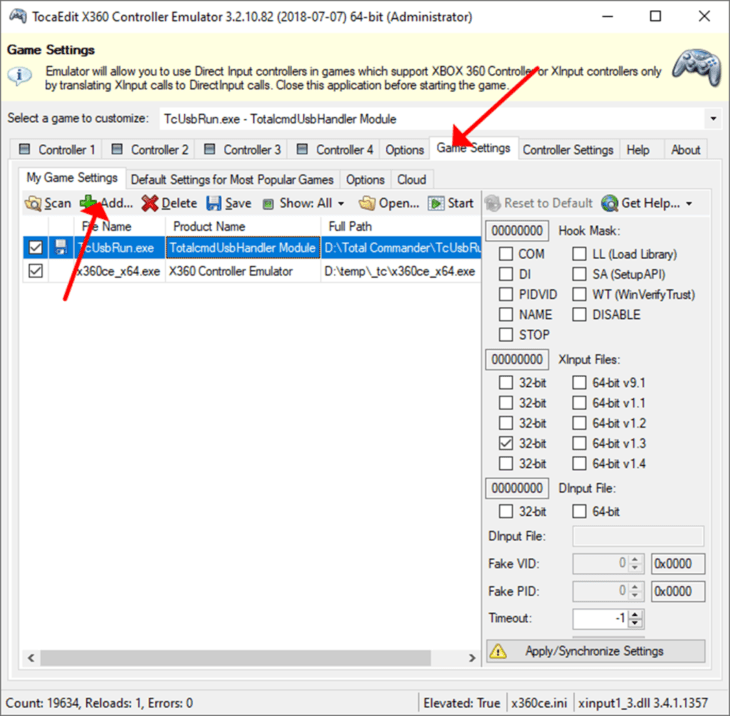
Если это 64-битное приложение (скорее всего), кликните по нему, обязательно проставьте флажки под «Xinput Files», примените настройки.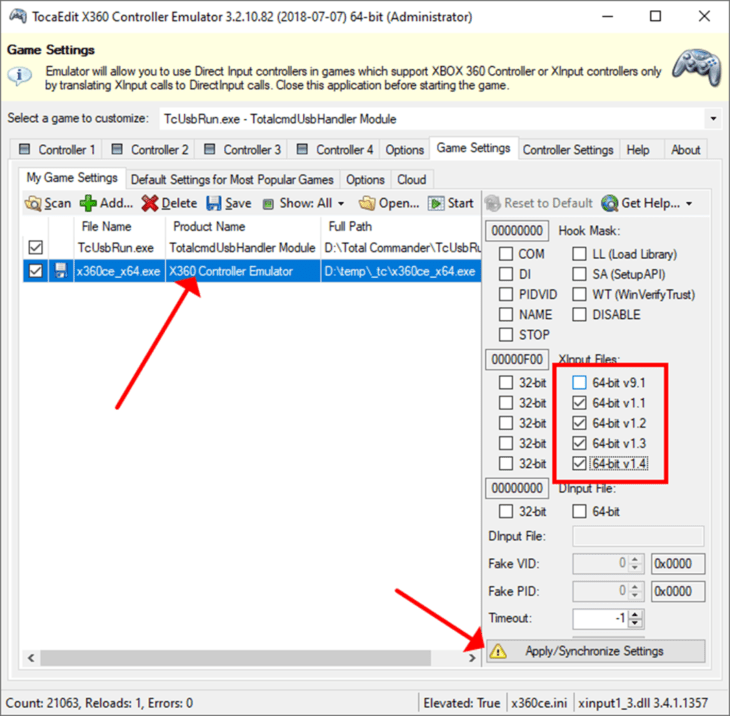
Подтвердите синхронизацию, после чего эмулятор перезагрузится.
Выберите видеоигру в списке, кликните «Start».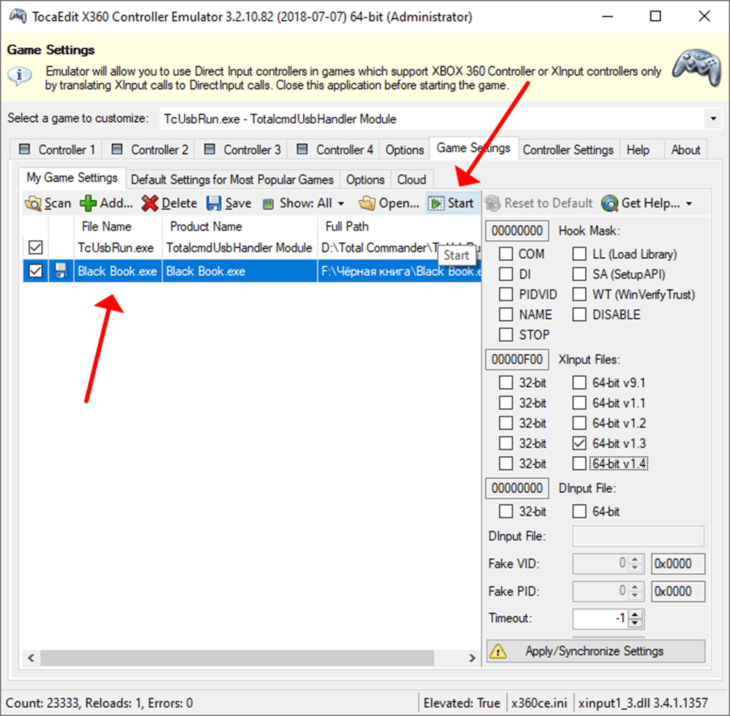
Настройка геймпада на X360CE
Если нужно что-то изменить, посетите вкладку «Controller 1», щёлкните «Add».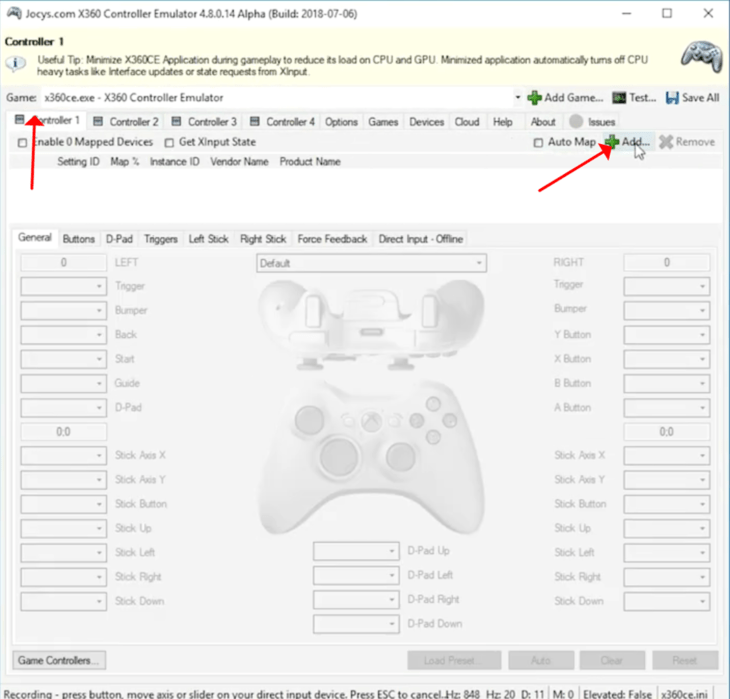
Выберите геймпад.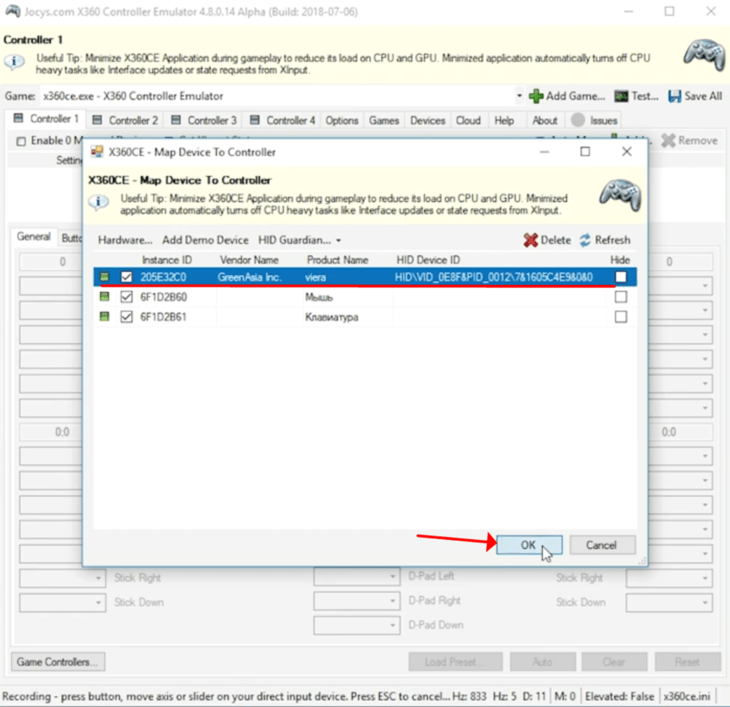
Сопоставьте клавиши на контроллере и картинке – нажмите «Auto» – «Yes».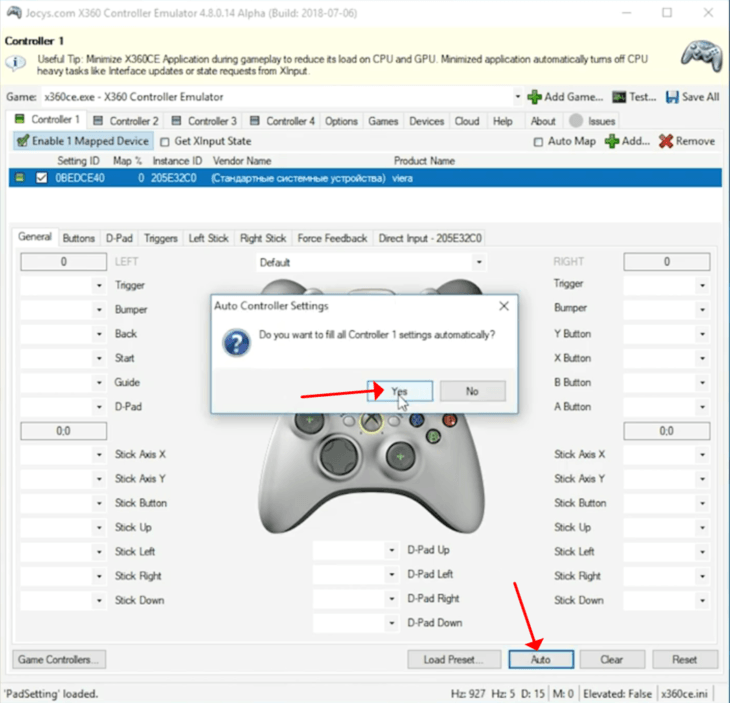
Настройку завершайте вручную: кликните ЛКМ по кнопке геймпада, выберите «Record», затем жмите нужную клавишу на контроллере.
В случае с POV 1 выберите значение «POVs» – «POV 1».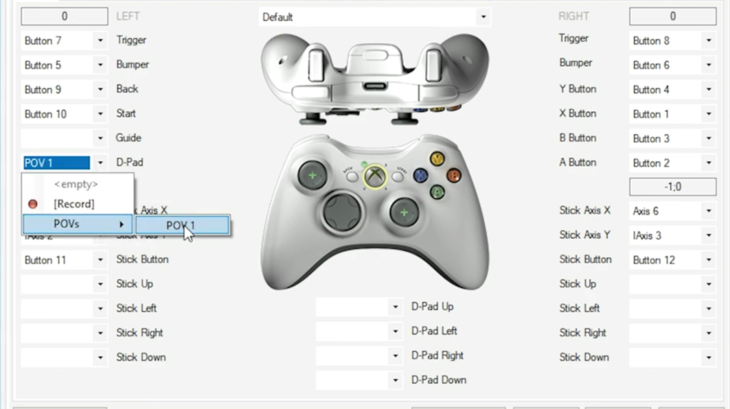
Чтобы спрятать основной геймпад от обнаружения видеоиграми (они увидят только виртуальный), во вкладке «Options» возле опции «HID Guardian» щёлкните «Install».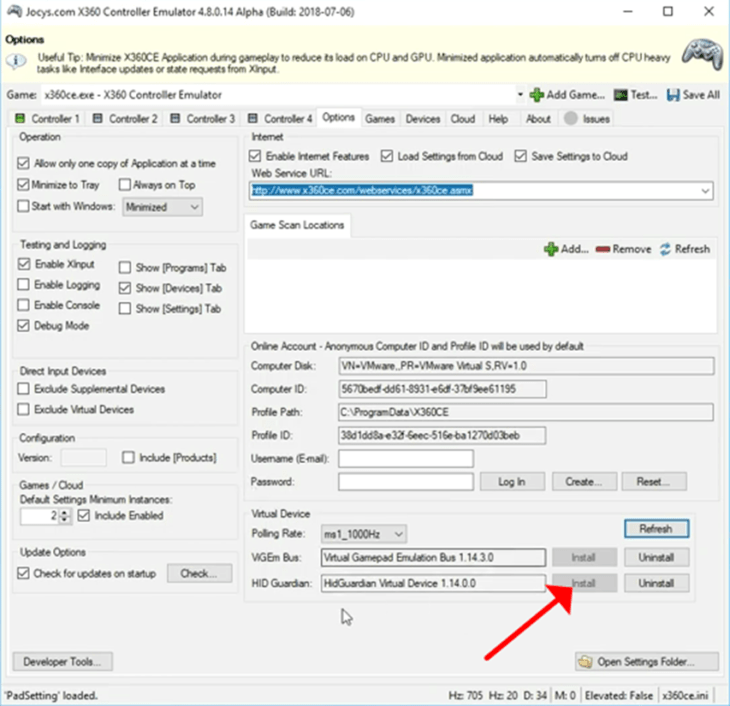
Во вкладке «Devices» отметьте флажком «Hide» устройство, которое необходимо скрыть.
Настройка руля
В X360CE можно настроить чувствительность руля – избавиться от мертвых зон, и он начнёт мгновенно реагировать на малейшие манипуляции. Для этого выберите устройство во вкладке «Controller 1», посетите «Advanced».
Значение «Device Sub Type» укажите как «Wheel», активируйте «Combine this controller», выберите «Three».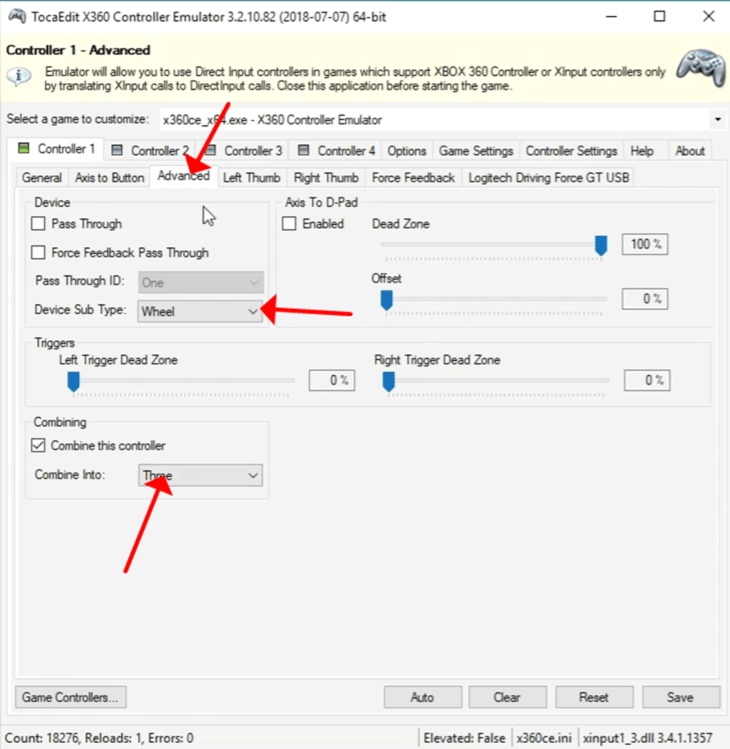
Вкладка «Left Thumb», ползунок «Anti-Dead Zone» установите в пределах 1 – 4%, «Sensitivity» – 70 – 80% (придётся экспериментировать).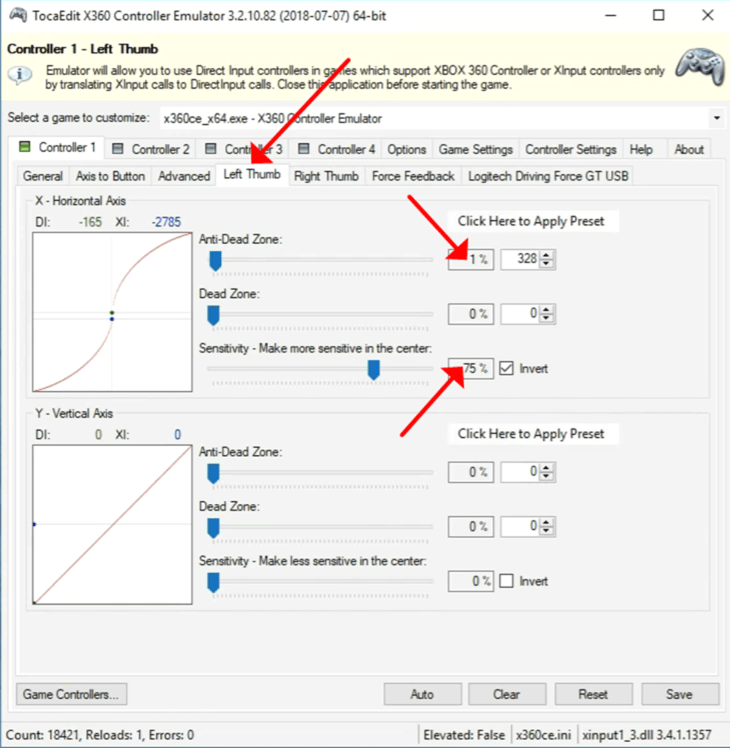
Настройка вибрации
Чтобы включить вибрацию, во вкладке «Controller» – «Force Feedback» активируйте «Enable».
Если не получается настроить вибрацию через программу, например, в игре она не работает, откройте файл конфигурации x360ce.ini через текстовый редактор. Установите следующие значения:
- useForceFeedback=1;
- FFBType=0;
- Swapwotor=1;
- ForcePercent=100;
- LeftwotorPeriod=500;
- RightMotorPeriod=500.

На вкладке «Force Feedback» проверьте работоспособность вибрации ползунками «Test».
Возможные проблемы
Для запуска на Windows 11 используйте старую версию приложения, которую можете загрузить по ссылке или посетив официальный сайт. Последняя на момент написания статьи в новой ОС не запускается (не открывается) либо не работает: выдаёт ошибки.
- Error calling setupdigetdeviceregistrypropertyw 122 – удалите файл конфигурации x360ce.ini и xinputdll.
- Misconfigured device check guids – запустите эмулятор с правами администратора, удалите конфигурационный файл, перенастройте геймпад.
- System componentmodel win32exception 0x80004005: не найден указанный модуль – проверьте, все ли перечисленные в требованиях пакеты установлены. Убедитесь, что программа имеет доступ к каталогу, где находится, в режиме записи, перенесите её с папки Program Files.
- Virtual device driver – скачайте свежий установщик виртуального драйвера.
- Необрабатываемое исключение в приложении – попробуйте другую версию программы, установите последний .NET Framework, переподключите контроллер.

Не работает правый стик – выберите правильный вариант устройства в конфигурации игры.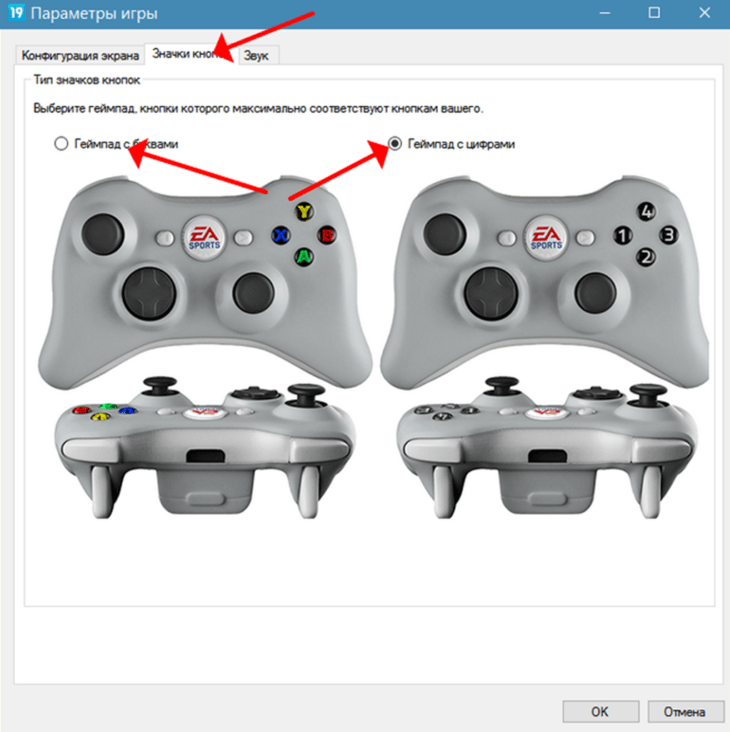
Красный квадрат вместо контроллера – устройство не подключено, не работает, отключено в Диспетчере задач. Иногда геймпад не работает с новыми играми – проблему исправит обновление программы – дождитесь его.
Преимущества и недостатки программы
Плюсы:
- Крохотный размер.
- Свободное перепрограммирование клавиш геймпада.
- Поддержка двух контроллеров.
- Задействование потенциала процессоров с разрядностью x
- Сохранение пресетов настроек.
- Бесплатное распространение.
Минусы:
- Ряд игр работает нестабильно.
Как удалить
Инструкция как удалить X360CE с компьютера полностью (с пресетами, настройками) простая: выделите файлы программы, нажмите Delete, подтвердите операцию. Их название начинаются с «x360ce*» и «x-input*».